Optionele functies beheren in Windows 10
Windows 10 wordt geleverd met een aantal functies die niet standaard zijn ingeschakeld. U kunt bijvoorbeeld de SMB1 Sharing-protocol handmatig als je het echt nodig hebt. Of u kunt de XPS-viewer app als je er geen zin in hebt. Deze taken kunnen worden uitgevoerd door Optionele functies te beheren. In dit artikel zullen we zien hoe u optionele functies in Windows 10 kunt toevoegen of verwijderen.
Advertentie
Let op: De XPS Viewer wordt niet meer standaard geïnstalleerd als u Windows 10 versie 1803 helemaal opnieuw installeert (schone installatie). Als u deze Windows-functie gebruikt, moet u: installeer het handmatig.
U kunt optionele Windows-functies toevoegen of verwijderen met Instellingen, DISM, PowerShell of door de juiste klassieke applet van het Configuratiescherm te gebruiken. Laten we deze methoden eens bekijken.
Optionele functies beheren in Windows 10, doe het volgende.
- Open de app Instellingen.
- Ga naar Apps > Apps en functies.

- Klik aan de rechterkant op de link Optionele functies beheren.

- Klik op de knop Voeg een functie toe bovenaan de volgende pagina.

- Zoek de optionele functie die u moet installeren, b.v. XPS-viewer, in de lijst onder Voeg een functie toe.
- Selecteer het en klik op de Installeren knop.

- Om een optionele functie te verwijderen, selecteert u deze in de lijst van de geïnstalleerde functie en klikt u op de Verwijderen knop.

Beheer optionele functies met DISM
- Open een verhoogde opdrachtprompt.
- Typ de volgende opdracht:
dism /Online /Get-mogelijkheden.
- Noteer de naam van de functie die u wilt toevoegen of verwijderen.
- Om een functie toe te voegen, typt u
dism /Online /Add-Capability /CapabilityName:, bijv.dism /Online /Add-Capability /CapabilityName: XPS.Viewer~~~~0.0.1.0.
- Voer de opdracht uit om een optionele functie te verwijderen:
dism /Online /Remove-Capability /CapabilityName:, bijv.dism /Online /Remove-Capability /CapabilityName: XPS.Viewer~~~~0.0.1.0.
Optionele functies beheren met PowerShell
- Open PowerShell als beheerder.Tip: dat kan voeg het contextmenu "Open PowerShell As Administrator" toe.
- Typ of kopieer en plak de volgende opdracht:
Get-WindowsOptioneel Functie -Online.
- Noteer de naam van de functie die u wilt toevoegen of verwijderen.
- Voer de opdracht. uit om een optionele functie toe te voegen
Enable-WindowsOptionalFeature –FeatureName "name" -All -Online.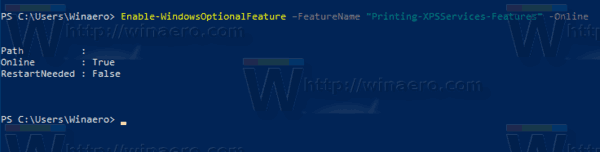
- Voer de opdracht uit om een optionele functie te verwijderen:
Disable-WindowsOptionalFeature –FeatureName "name" -Online.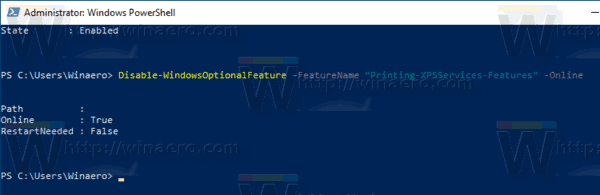
- Als u wordt gevraagd om de computer opnieuw op te starten om toe te passen, typt u ja, en druk op de Binnenkomen toets.
Ten slotte kunt u de goede oude applet van het Configuratiescherm gebruiken.
Beheer optionele functies met behulp van de Windows Functies-applet.
- druk de Winnen + R toetsen om Uitvoeren en typen te openen
optionalfeatures.exein het vak Uitvoeren.
- Zoek de gewenste functie in de lijst en vink het vakje aan om deze in te schakelen.

- Vink de gewenste functie uit om deze te verwijderen.
Dat is het.


